
Microsoft Windows -käyttöjärjestelmän avulla käyttäjät voivat vaihtaa näyttökieltä kielestä toiseen, mukaan lukien espanja, ranska, saksa ja arabia. Jotkut rajoitukset saattavat olla voimassa Windows-versiosta riippuen. Muuta näytön kieliasetuksia noudattamalla alla olevia Windows-versiosi ohjeita.
Windows 10
- paina Windows-näppäin, kirjoita Alue- ja kieliasetukset ja paina sitten Enter.
- Napsauta näkyviin tulevassa ikkunassa
 kuvake.
kuvake.
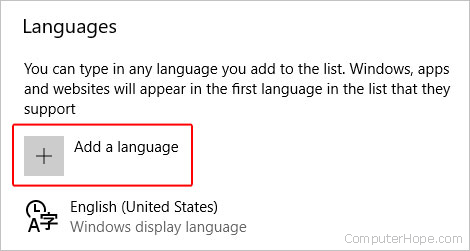
- Voit kirjoittaa lisättävän kielen tai valita luettelosta.
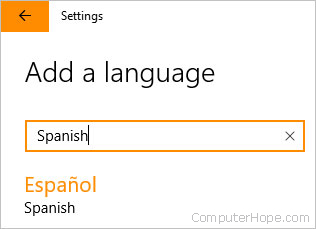
- Kun olet valinnut kielen, sinua pyydetään valitsemaan alue.
- Sinun pitäisi nyt nähdä uusi kieli Kielet-osiossa.
- Napsauta uutta kieltä uudelleen ja valitse
 -painiketta.
-painiketta. - Napsauta näkyviin tulevan näytön Kieliasetukset-kohdassa
 -painiketta.
-painiketta. - Kun uusi kieli on ladattu, palaa edelliseen näyttöön.
- Napsauta uutta kieltä uudelleen ja sitten Aseta oletukseksi -painiketta.
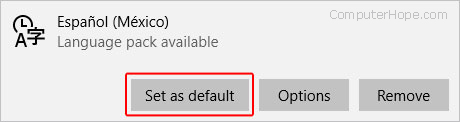
- Käynnistä tietokone uudelleen, jotta uusi kieli tulee näkyviin.
Windows 8
- Avaa Ohjauspaneeli.
- Napsauta Kello, kieli ja alue -osiossa Lisää kieli -linkkiä.
- Napsauta Muuta kieliasetuksia -kohdassa Lisää kieli -vaihtoehtoa.
- Valitse lisättävä kieli ja napsauta Lisää-painiketta.
Joillakin kielillä on alivaihtoehtoja tai erilaisia murteita, jotka sinun on valittava. Jos Lisää-painike muuttuu "Avaa", sinun on valittava alavaihtoehto kyseiselle kielelle.
- Valittu kieli lisätään kieliluetteloon. Jos haluat tehdä lisätystä kielestä ensisijaisen kielen, napsauta kieltä luettelossa ja napsauta Siirrä ylös, kunnes se on yläreunassa.
Lisäämäsi kielipaketti on ehkä ladattava ja asennettava Windows 8:aan ennen kuin sitä voidaan käyttää. Jos kielen nimen vieressä lukee "Windowsin näyttökieli: ladattavissa", noudata alla olevia ohjeita.
- Napsauta Asetukset-linkkiä kielen nimen oikealla puolella.
- Napsauta Lataa ja asenna kielipaketti -linkkiä Windowsin näytön kieli -osiossa.
- Kun lataus- ja asennusprosessi on suoritettu, käynnistä tietokone uudelleen, jotta uusi näyttökieli tulee voimaan.
Windows 7 ja Vista
Kielen vaihtaminen Windows 7:ssä edellyttää Ultimate- tai Enterprise-versiota. Home- ja Professional-versioissa ei ole kielivaihtoehtoa.
Windows 7:ssä sinun on ensin ladattava ja asennettava kielipaketti, jota haluat käyttää. Sitten voit valita ja vaihtaa näytön kielen.
Lataa ja asenna kielipaketti
- Avaa Käynnistä-valikko ja siirry kohtaan Kaikki ohjelmat > Windows Update.
- Napsauta Valinnaiset päivitykset -vaihtoehtoa.
- Valitse sen kielipaketin valintaruutu, jonka haluat ladata ja asentaa, ja napsauta sitten OK.
- Lataa ja asenna kielipaketti suorittamalla Asenna päivitykset -prosessi.
Vaihda näytön kieli
- Avaa Ohjauspaneeli.
- Napsauta Kello, kieli ja alue -vaihtoehtoa.
- Napsauta Muuta näytön kieli -linkkiä.
- Valitse avattavasta Valitse näyttökieli -luettelosta kieli, jota haluat käyttää näyttökielenä, ja napsauta OK.
- Käynnistä tietokone uudelleen, jotta uusi näyttökieli tulee voimaan.
